编辑:秩名2025-07-04 13:24:39
在使用procreate绘画时,合理利用分屏功能导入笔刷能大大提升创作效率。下面就来详细介绍这一过程。
首先,确保你的ipad已安装procreate应用程序。打开procreate进入绘画界面。
要实现分屏导入笔刷,你需要先将存储笔刷文件的设备与ipad进行连接。这可以通过lightning数据线连接电脑与ipad,或者如果笔刷文件存储在icloud等云存储中,确保ipad已登录相应账号并能正常访问。

接下来,进行分屏操作。从屏幕底部边缘向上滑动并稍作停留,调出多任务界面。点击要与procreate分屏的应用图标(比如文件管理应用),该应用就会出现在procreate旁边,实现分屏显示。
在文件管理应用中,找到存储笔刷文件的位置。procreate支持多种笔刷文件格式,如brushset等。找到目标笔刷文件后,长按它。

此时会弹出操作菜单,选择“共享”选项。在共享菜单中,找到“procreate”选项并点击。
procreate会自动导入该笔刷,导入成功后,你就能在procreate的笔刷库中找到新导入的笔刷,随时使用它进行绘画创作啦。
通过分屏导入笔刷,无需在不同应用和界面频繁切换,让你更便捷地获取所需笔刷资源,专注于绘画创作。无论是从电脑传输笔刷,还是从云存储获取,分屏导入都能轻松搞定,为你的绘画之旅增添更多便利和乐趣。掌握了这个方法,你就能更高效地丰富procreate的笔刷库,用多样的笔触展现你的创意,创作出更精彩的作品。快来试试吧,让你的绘画创作更加得心应手。

随着互联网的快速发展,数据存储已经成为我们日常生活和工作中不可或缺的一部分。传统的本地存储方式已经无法满足日益增长的数据存储需求,云存储软件可以为用户提供了种更加高效、灵活和可靠的数据存储方式。下面小编就为您介绍一些不错的云存储软件,需要的话就来下载吧!

57MB
系统工具

50Mb
生活服务

61.56MB
效率办公

13.8 MB
效率办公

97.36MB
效率办公

38.92MB
效率办公

35Mb
系统工具

57.99MB
效率办公

40Mb
系统工具

52.52MB
效率办公
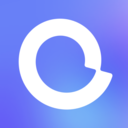
42Mb
效率办公

38.01MB
系统工具